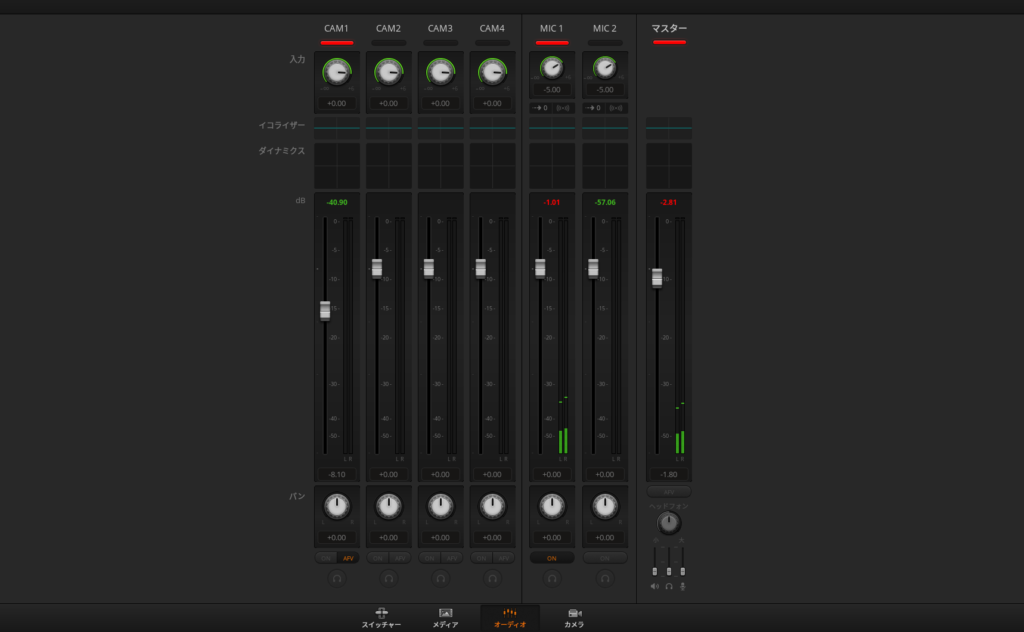
皆さんこんにちは。
Atem mini購入後、試行錯誤を繰り返している杉山です。
Atem mini/mini proが既存のビデオスイッチャーと比べると低価格とはいえ
4万円~ or 8万円~と簡単に手を出せるものとも言いづらいですね。
私も購入に二の足踏んでいましたが、
オーディオのハードスイッチと、オーディオミキサー機能があると聞いて決断しました。
困っていた事
Atem miniのオーディオ系機能についてお話する前に、
Webミーティングツールを使っている場面で困っていた事について挙げさせてください。
1.ミュート忘れ(切り忘れ)
話すパート、聴くパートがはっきりと別れているような
Webミーティングに出た事があれば経験あるのでは無いでしょうか?
話をした後でミュートをONにし忘れて指摘された。 又は
ミュート状態で気づかずに話をしていた。なんて事。
ZoomやMS Teamsもマイクミュート状態を表示するアイコンはあります。
ミュートON/OFFの切替はアイコンクリックや、
ショートカットキーで出来るのですが、画面によってはわかりにくく、
切替たつもりで切り替わっていなかったって事も何度かありました。
2.マイクボリュームが勝手に変わる
こちらの事象はMS Teamsのみ。
MS TeamsでWebミーティングをしていると、
相手から「ノイズが大きくなりました」と教えて貰う事がありました。
Teamsでのミーティング前にWindowsのマイクプロパティでマイクボリュームを調整しておいたのが、勝手に100に上がるという事象が頻発したのです。
そういった事象のトラブルシュートの対処をやっても
勝手にマイクボリュームを上げられ、音量とノイズが大きくされていました。
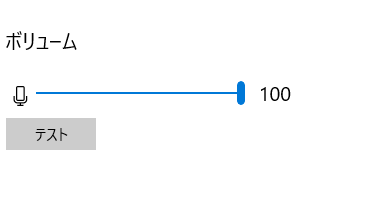
Atem mini のオーディオスイッチ

HDMI入力1~4の音声出力と、マイク1,2の音声出力のON/OFFと
オーディオレベル増減用のボタンがあります。
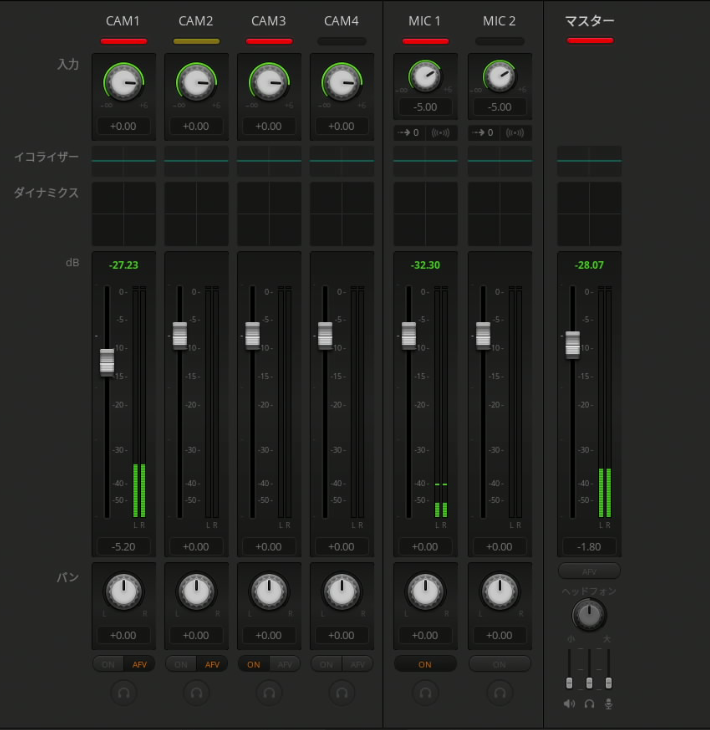
ソフトウェアコントロールの画面でも、
どのソースの音声が出力されているかわかります。
当然、ON/OFFの操作も可能。
画面下に本体置いてWebミーティング
Atem mini本体の出力ON/OFFスイッチはしっかりと発光します。
出力ON状態のスイッチは赤く光り、目立ちます。
メインディスプレイの下に設置して、
画面を見るとAtem miniが目に入るようにすれば
マイクON/OFFがひと目で分かります。
ZoomやTeams側はマイクON状態にしておいて、
実際のON/OFFはAtem miniで切り替える運用にしました。
主催者にミュートに切り替えられる事もありますが、ミュート忘れで音声が入り込む事は減りましたし、喋る時は手元のスイッチON(ON AIR)にして喋る事をしています。
Windowsのマイクボリューム自動調整
Windowsさんがマイクボリュームを勝手に上げる問題。
OSの設定でマイクボリュームを調整するのは諦めました。
Windowsはマイクボリュームが100になっていれば、勝手に下げる事は無いみたいだったので、Windows側のマイクボリュームは100固定。
それにちょうど良いボリュームになるように、
Atem miniでマイクのオーディオレベルや、マスターボリュームを調整するようにしました。
7/28追記
マイクボリュームが100から勝手に50前後に変わる事象が発生しました。
仕様が謎です。
ひとまずAtemで絞っていたボリュームを調整して乗り切りました。
オーディオ系も機能一杯のAtem mini
ビデオスイッチャーと分類されながらも、Atem mini/mini proにはオーディオ系の機能も色々と搭載されています。
映像切替だけだと、あまり出番が無いなぁと考えていたのですが、
オーディオのON/OFF、ボリューム調整は使う頻度が高く、ストレスも減りました。
オーディオ調整画面やON/OFFスイッチに惹かれて購入を決めた所もあったので非常に満足してます。
オーディオには6バンドEQや、ダイナミクスの設定項目もあり、
それぞれを場面に合わせて調整するだけでなく、外部ファイルとして保存することもできるので、使う場面に合わせた音、音声作りができそうです。

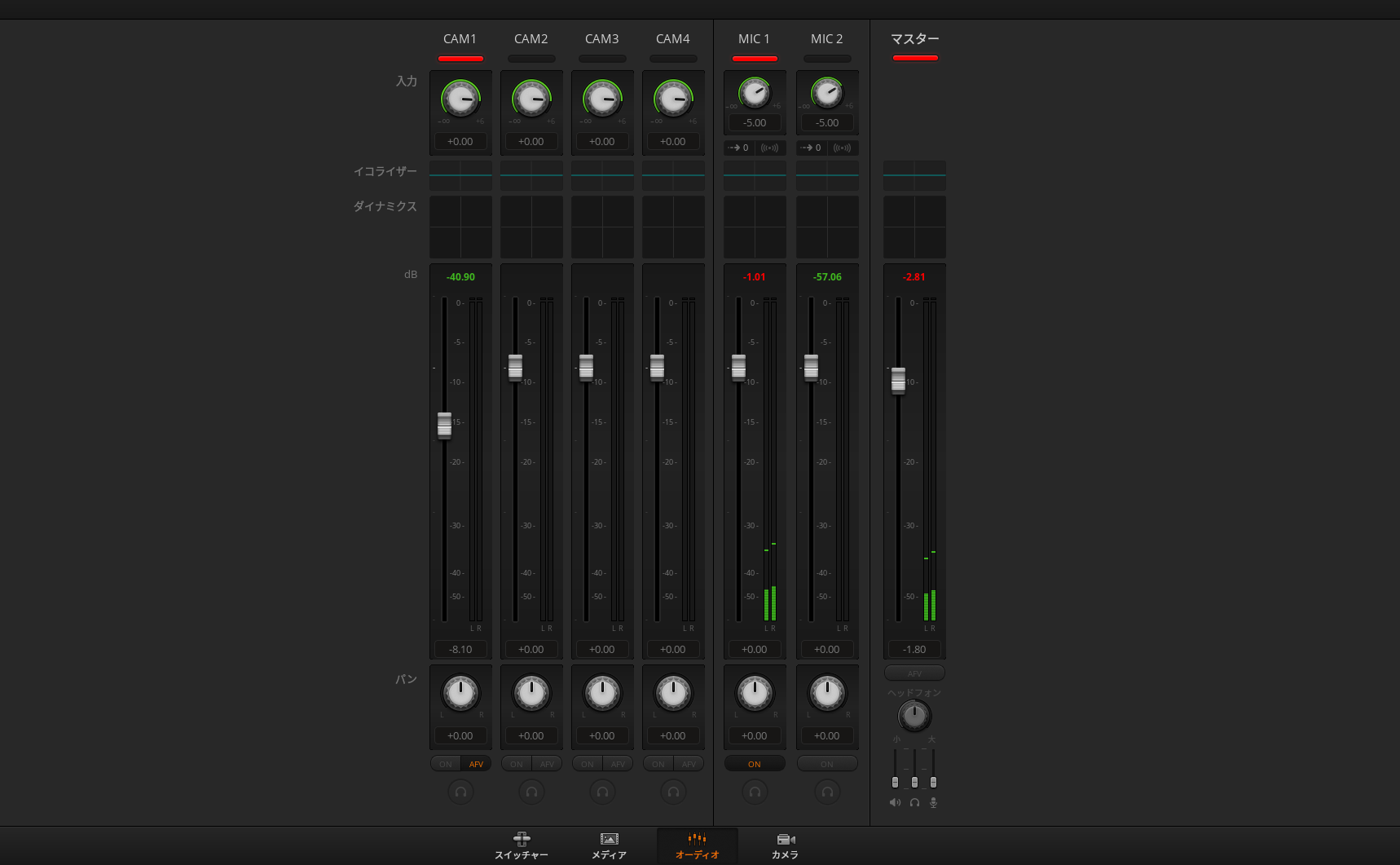
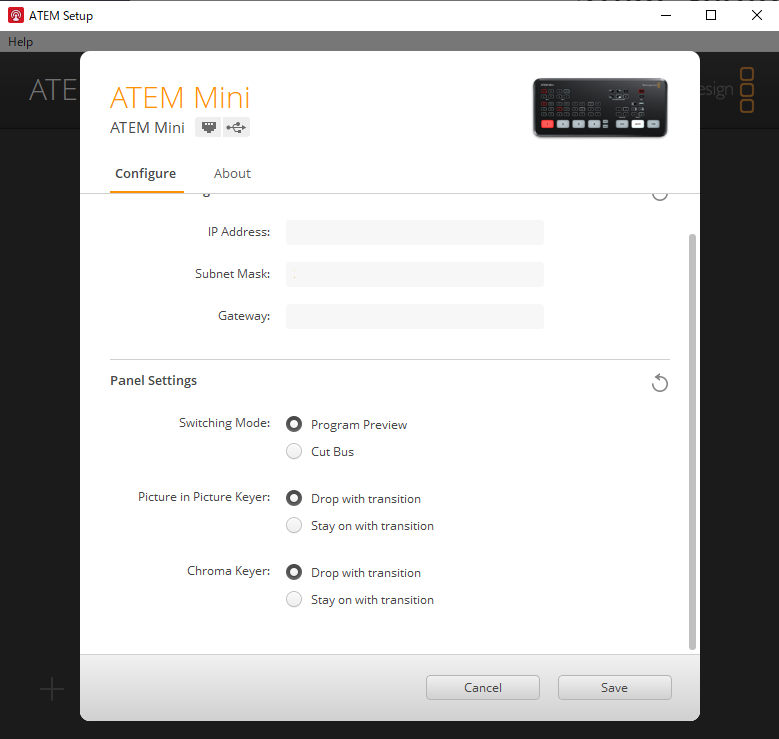

コメント